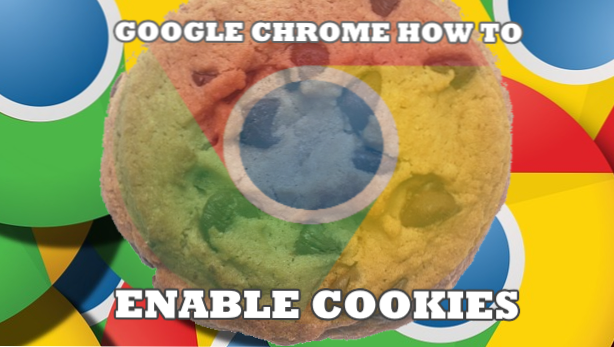
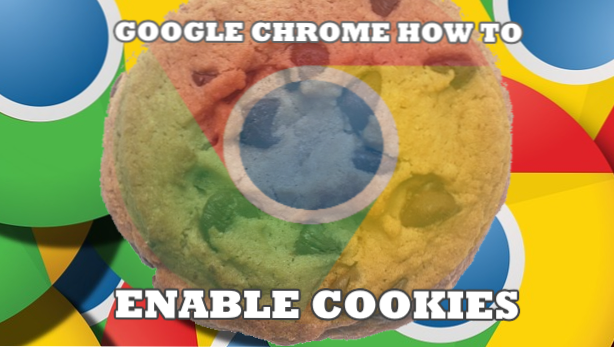
I cookie aiutano a rendere la tua esperienza di navigazione più veloce e migliore. I cookie salvano le informazioni di navigazione e ti consentono di accedere ai siti Web, ricordare le preferenze del sito, le informazioni sul modulo di riempimento automatico e altre funzioni per aiutarti a ottenere un'esperienza di navigazione più semplice. Questo articolo ti insegnerà come abilitare i cookie in Google Chrome.
I cookie Web sono file che contengono le informazioni di navigazione. I file sono archiviati localmente sul disco rigido del tuo computer. I cookie hanno lo scopo di aiutarti quando utilizzi Google Chrome. I cookie ricordano anche le tue preferenze, quindi ti vengono mostrate informazioni correlate che potrebbero essere utili o importanti per te. Leggi fino alla fine di questo articolo per sapere come consentire i cookie in Google Chrome.
Come consentire i cookie in Google Chrome
Ecco i semplici passaggi su come consentire i cookie in Google Chrome.
1. Apri il tuo Google Chrome browser.
2. Nell'angolo a destra del browser, fare clic su Personalizza / Controlla Google Chrome pulsante.
3.Dal menu a discesa, fare clic su impostazioni.
4. Dopo aver fatto clic su Impostazioni, scorrere verso il basso e fare clic su Avanzate.
5. Nel Privacy e sicurezza sezione, fare clic su Le impostazioni del contenuto.
6. Nella sezione Impostazioni contenuto, fare clic su Biscotti pulsante.
7. Per abilitare i cookie in Google Chrome, selezionare Consentire l'impostazione dei dati locali. Ora i cookie sono consentiti in Google Chrome.
Come bloccare i cookie in Google Chrome
Se mai hai cambiato idea e hai deciso di bloccare i cookie in Google Chrome, segui questi:
1. Apri il tuo Google Chrome browser.
2. Nell'angolo a destra del browser, fare clic su Personalizza / Controlla Google Chrome pulsante.
3.Dal menu a discesa, fare clic su impostazioni.
4. Dopo aver fatto clic su Impostazioni, scorrere verso il basso e fare clic su Avanzate.
5. Nel Privacy e sicurezza sezione, fare clic su Le impostazioni del contenuto.
6. Nella sezione Impostazioni contenuto, fare clic su Biscotti pulsante.
7.Per bloccare i cookie in Google Chrome, selezionare Blocca i siti dall'impostazione di qualsiasi dato. I cookie sono ora bloccati in Google Chrome. 
Domande frequenti
D: Ho provato ad accedere con il mio account Google, ma Chrome dice che i cookie sono disattivati. Ho già attivato i cookie seguendo i passaggi di questo articolo. Cosa mi manca?
A: Se hai problemi ad accedere al tuo account Google a causa di problemi con i cookie, riavvia il browser Chrome assicurandoti che i cookie siano abilitati. Se il problema persiste, aggiorna Chrome alla versione più recente o prova a reinstallare Google Chrome.
D: Per quanto tempo i cookie vengono salvati sul mio computer?
A: I cookie vengono salvati fino a 90 giorni sul tuo computer. Tuttavia, se si utilizzano molti dati, i file dei cookie potrebbero essere eliminati prima dei 90 giorni per mantenere le prestazioni ottimali del dispositivo.
Hai appena imparato a consentire i cookie in Google Chrome. Speravamo che questo articolo ti abbia aiutato ad avere una migliore esperienza di navigazione in generale. Se avete domande su uno dei passaggi precedenti, fatecelo sapere nei commenti.
Se ti è piaciuto questo articolo, potresti essere interessato a questi titoli correlati:
Google Chrome: come eliminare i singoli cookie
Google Chrome: cancella cronologia e cancella i dati di navigazione
Android: come cancellare la cache del browser, la cronologia, i dati del modulo e / o i cookie
Firefox: come faccio a bloccare i cookie di un sito web specifico?
PHP: Elimina o scadenza un cookie del browser
Scarica ed elimina la cronologia delle ricerche di Google
Come posso bloccare i cookie pubblicitari e i data broker su Windows?

